Wbudowany aparat tylny urządzenia mobilnego może być używany do skanowania kodów kreskowych artykułów podczas sprzedaży lub dodawania nowych artykułów do listy.
Najpierw musisz aktywować opcję „Użyj aparatu do skanowania kodów kreskowych” w aplikacji Loyverse POS (Play Market lub App Store) w Ustawieniach ogólnych.
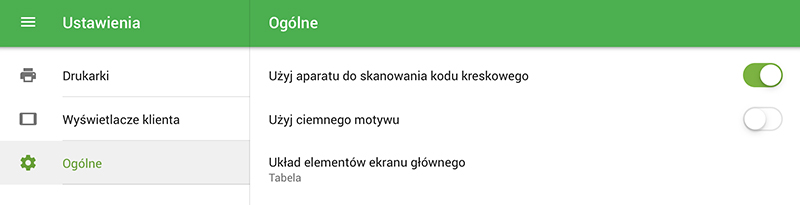
1.Sprzedaż Artykułów
Przed dokonaniem sprzedaży upewnij się, czy masz kody kreskowe na karcie artykułu.
Uruchom aplikację Loverse POS i przejdź do ekranu Sprzedaży, tak samo jak przy sprzedaży bez skanera.
Naciśnij przycisk dla skanowania kodów kreskowych za pomocą wbudowanego aparatu.
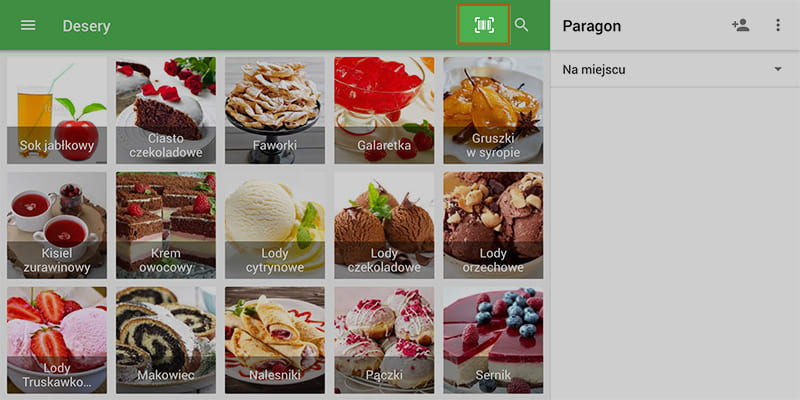
Skieruj aparat na kod kreskowy swojego artykułu.
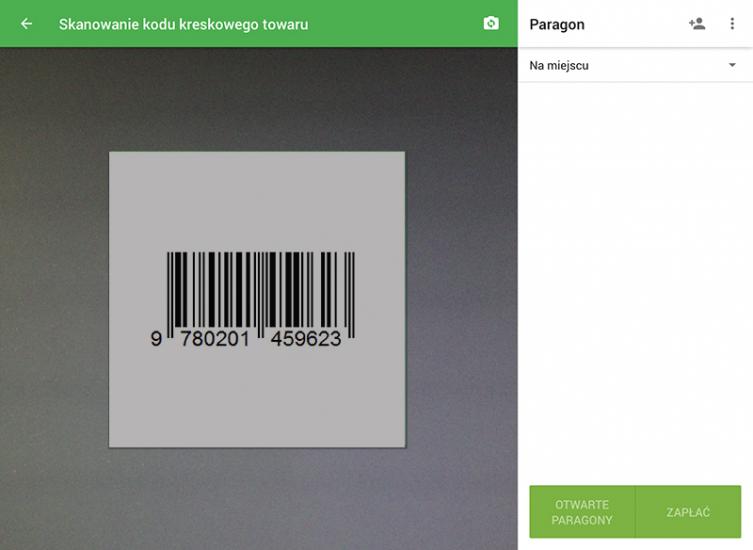
Aparat zeskanuje kod kreskowy, a artykuł pojawi się na paragonie.
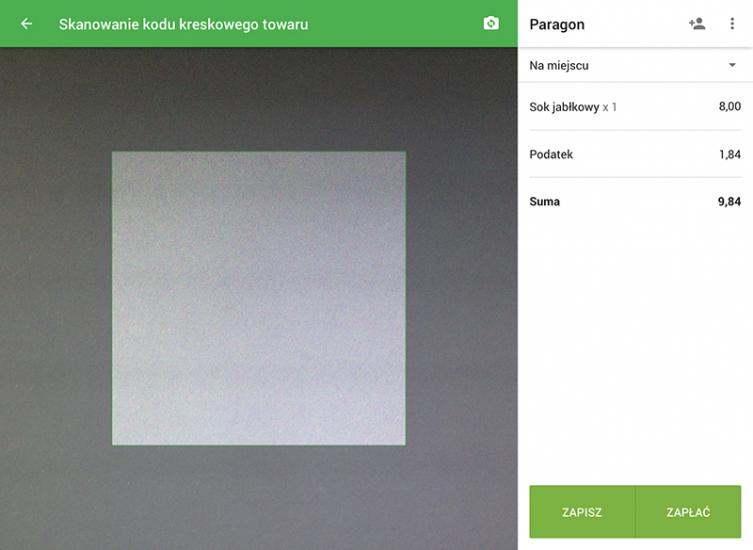
Ekran z aparatem zostanie otwarty, więc możesz zeskanować kolejny kod kreskowy lub edytować artykuł z paragonu, poszukać klienta, zrealizować punkty klientów, zapisać lub scalić otwarte paragony.
2. Dodawanie Kodów kreskowych do Artykułów
W menu Loyverse POS „Artykuły” otwórz artykuł do edycji i naciśnij przycisk skanowania obok pola Kod kreskowy.
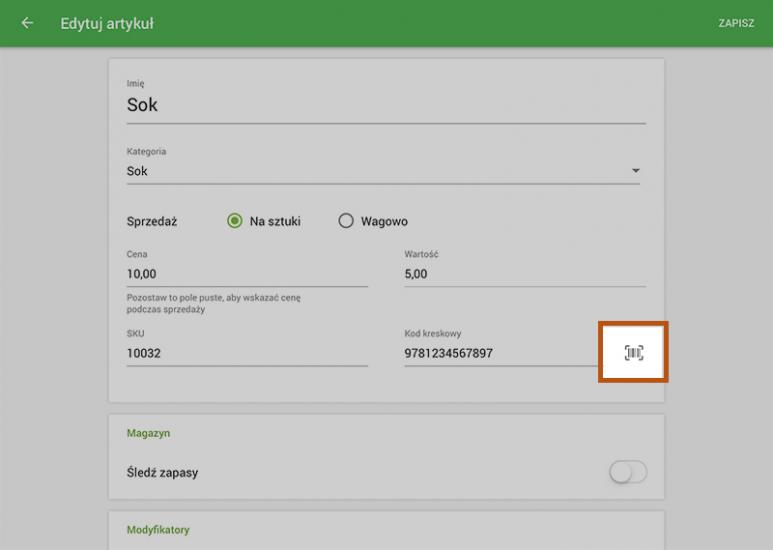
Ekran z aparatem zostanie aktywowany, więc skieruj aparat na kod kreskowy.
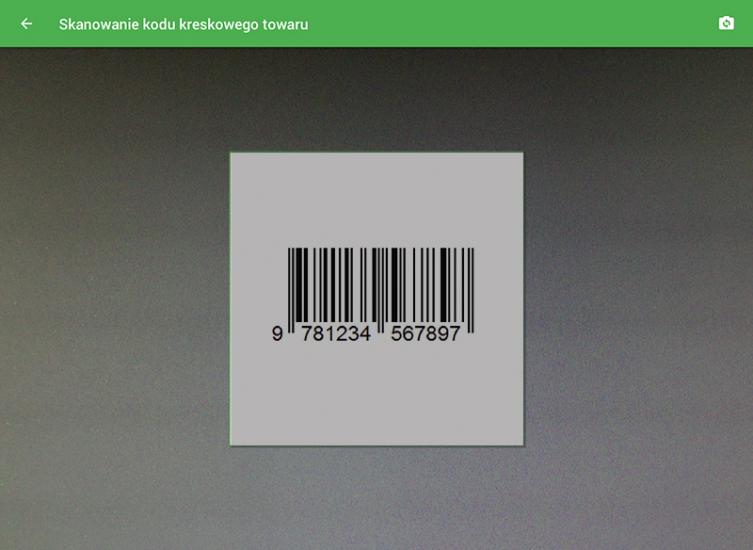
Aparat zeskanuje kod kreskowy i wprowadzi numer kodu kreskowego w polu Kod kreskowy.

Nie zapomnij zapisać zmiany.
Możesz także aktywować wbudowany aparat z listy artykułów.
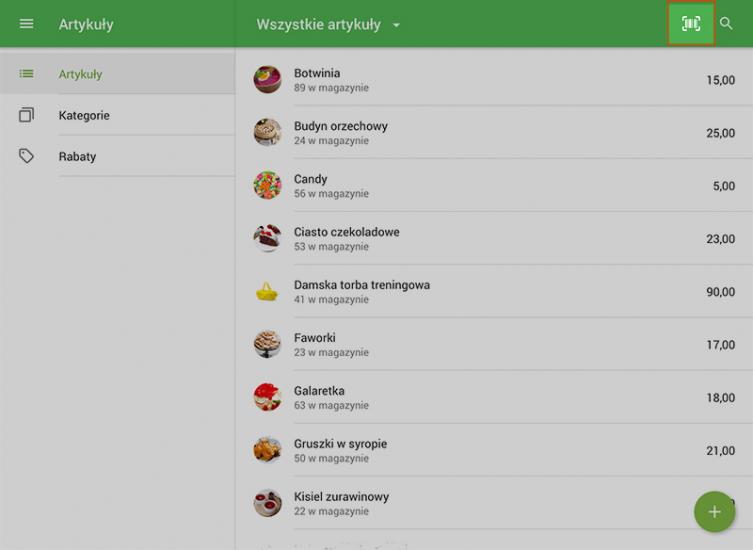
Ekran z aparatem zostanie aktywowany, więc skieruj aparat na kod kreskowy.
Jeżeli jakikolwiek artykuł nie ma tego kodu kreskowego, zostanie utworzony nowy artykuł, otwarty do edycji z wypełnionym kodem kreskowym. Jeżeli istnieje już artykuł z tym kodem kreskowym, to zostanie otwarty do edycji.
Uwaga: Loyverse POS z wbudowaną kamerą może skanować również UPC-A, UPC-E, EAN-13, EAN-8, Code 39, Code 93, Code 128 oraz kod QR.
Zobacz też: